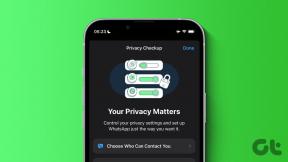Xbox One त्रुटि को ठीक करें 0x807a1007
अनेक वस्तुओं का संग्रह / / July 26, 2022

सबसे लोकप्रिय वीडियो गेम कंसोल होने के बावजूद, Xbox अभी भी कुछ मुद्दों का सामना कर रहा है जो उत्साही गेमर्स को निराश करते हैं। Xbox One त्रुटि 0x807a1007 उन त्रुटियों में से एक है जो कुछ समय से उन गेमर्स को सता रही है। वे उपयोगकर्ता बिना किसी रुकावट के गेमिंग अनुभव का आनंद लेना जारी रखने के लिए इससे जल्दी छुटकारा पाने के लिए ठोस तरीके चाहते हैं। पार्टी चैट डिस्कनेक्ट की गई Xbox त्रुटि 0x807a1007 को स्थायी रूप से ठीक करने के तरीकों को जानने के लिए इस लेख को अंत तक पढ़ें।
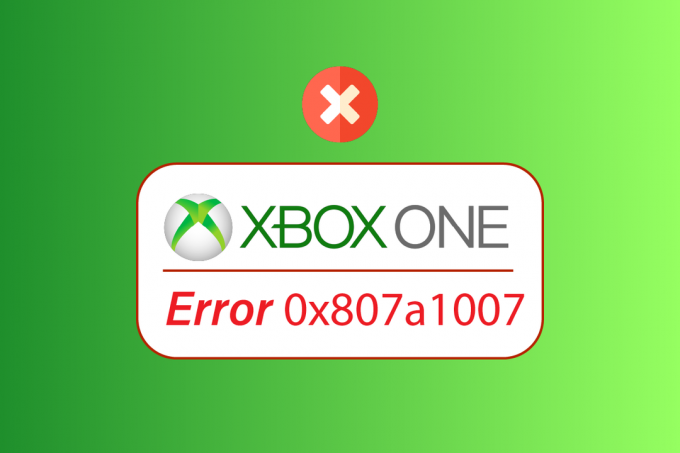
अंतर्वस्तु
- Xbox One त्रुटि को कैसे ठीक करें 0x807a1007
- विधि 1: पावर साइकिल Xbox कंसोल
- विधि 2: ऊर्जा बचत मोड सक्षम करें
- विधि 3: एक्सबॉक्स वन क्षेत्र बदलें
- विधि 4: NAT सेटिंग्स को संशोधित करें
- विधि 5: फ़ैक्टरी डिफ़ॉल्ट को पुनर्स्थापित करें
Xbox One त्रुटि को कैसे ठीक करें 0x807a1007
इस त्रुटि कोड के आपके पर होने के कुछ कारण एक्सबॉक्स कंसोल हैं:
- निश्चित खेल क्षेत्र के मुद्दे
- डिसॉर्डेंट (मध्यम या सख्त) NAT टाइप
- गलत पावर मोड
आपके Xbox पर त्रुटि 0x807a1007 को ठीक करने के लिए नीचे दिए गए अनुभाग में कार्यात्मक और सहायक तरीके शामिल हैं।
विधि 1: पावर साइकिल Xbox कंसोल
आपके Xbox कंसोल को पावर साइकलिंग प्रभावी रूप से किसी भी प्रकार की त्रुटि को तुरंत ठीक कर सकता है। अपने Xbox कंसोल पर पावर साइकिल या हार्ड रीसेट करने के लिए नीचे दिए गए चरणों का पालन करें और पार्टी चैट डिस्कनेक्टेड Xbox समस्या से छुटकारा पाएं।
1. दबाकर रखें एक्सबॉक्स बटन लगभग 10 सेकंड के लिए कंसोल से।

2. अनप्लग करें केबल कंसोल से कनेक्ट करना और थोड़ी देर बाद उन्हें वापस प्लग करना।
3. दबाएं एक्सबॉक्स बटन एक बार फिर कंसोल पर और स्क्रीन पर ग्रीन स्टार्ट-अप एनीमेशन प्रदर्शित करते समय इसके पूरी तरह से चालू होने की प्रतीक्षा करें।
टिप्पणी: यदि पुनरारंभ प्रक्रिया के दौरान हरा बूट-अप एनीमेशन प्रकट नहीं होता है, तो यह पुष्टि करने के लिए कि यह ठीक से चालू है, ऊपर सूचीबद्ध चरणों को फिर से दोहराएं।
अब, जांचें कि Xbox One त्रुटि 0x807a1007 हल हो गई है या नहीं।
यह भी पढ़ें:Xbox One त्रुटि कोड को कैसे ठीक करें 0x87dd0006
विधि 2: ऊर्जा बचत मोड सक्षम करें
अपने Xbox पर चर्चा की गई समस्या को ठीक करने के लिए ऊर्जा बचत मोड चालू करने के लिए आगामी चरणों का पालन करें।
1. खोलें मार्गदर्शक मेनू दबाकर एक्सबॉक्स बटन नियंत्रक पर।
2. चुनना प्रोफाइल और सिस्टम > सेटिंग्स विकल्प।
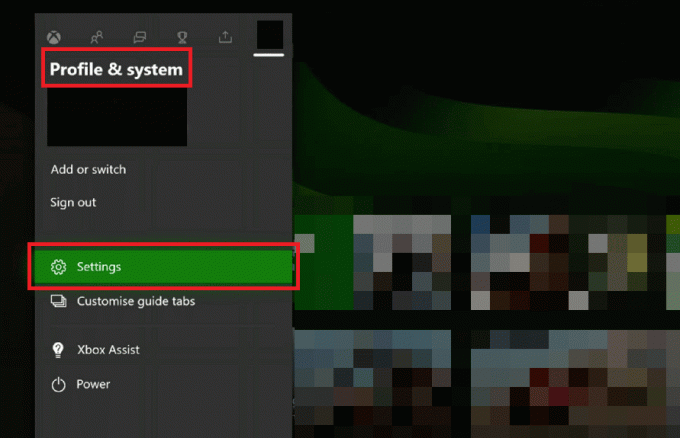
3. फिर, चुनें सामान्य> पावर मोड और स्टार्टअप.
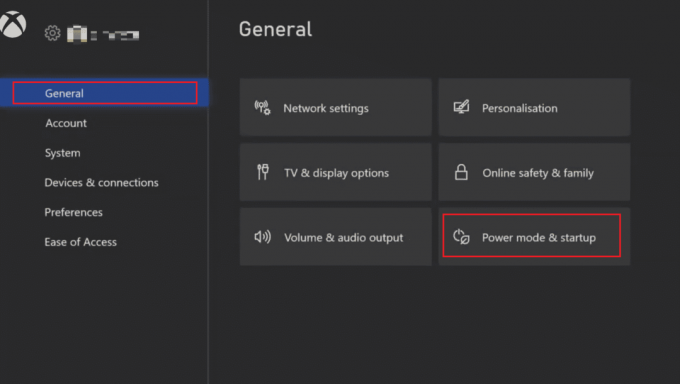
4. मारो शक्ति मोड विकल्प।

5. को चुनिए ऊर्जा की बचत विकल्प, जैसा कि नीचे दिखाया गया है।
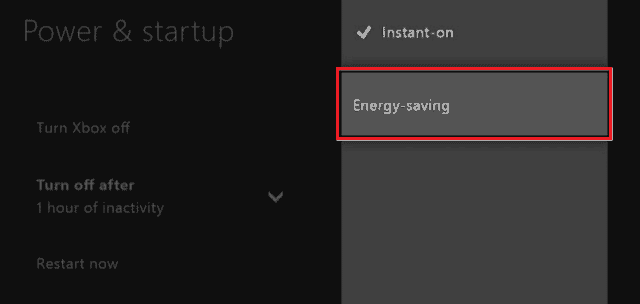
6. Xbox कंसोल को पुनरारंभ करें किए गए परिवर्तनों को लागू करने के लिए।
यह भी पढ़ें:Xbox पर उच्च पैकेट हानि को ठीक करें
विधि 3: एक्सबॉक्स वन क्षेत्र बदलें
Xbox के कुछ उपयोगकर्ताओं ने अपने Xbox पर क्षेत्र को बदलकर Xbox One त्रुटि 0x807a1007 को ठीक करने में सफलतापूर्वक कामयाबी हासिल की है। ऐसा करने के लिए नीचे सूचीबद्ध चरणों को पढ़ें और उनका पालन करें।
टिप्पणी: यह विधि उन उपयोगकर्ताओं के लिए अनुशंसित नहीं है जिनके Microsoft खातों में पैसा बचा है।
1. दबाएं एक्सबॉक्स बटन नियंत्रक पर खोलने के लिए मार्गदर्शक मेन्यू।
2. चुनना प्रोफाइल और सिस्टम > सेटिंग्स, के रूप में दिखाया।

3. अगला, चुनें सिस्टम > भाषा और स्थान.

4. को चुनिए स्थान विकल्प, जैसा कि नीचे दर्शाया गया है।

5. चुनना इच्छित स्थान सूची से।
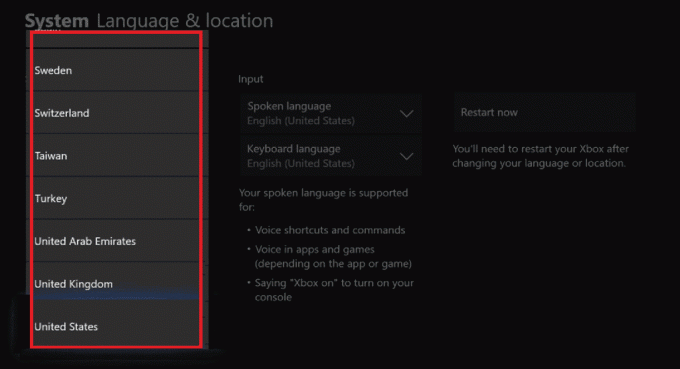
6. फिर, हिट करें अब पुनःचालू करें विकल्प।
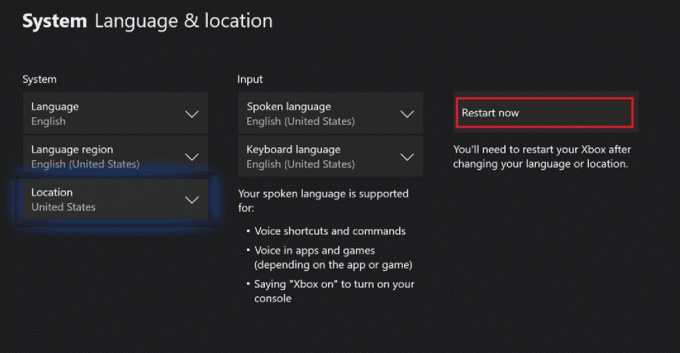
पुनरारंभ करने के बाद, जांचें कि उक्त समस्या हल हो गई है या नहीं।
यह भी पढ़ें:Xbox One हेडसेट काम नहीं कर रहा है को ठीक करें
विधि 4: NAT सेटिंग्स को संशोधित करें
यदि आपके कंसोल का नेटवर्क एड्रेस ट्रांसलेशन प्रकार होस्ट पार्टी के साथ असंगत है, तो आप शायद इस Xbox One त्रुटि 0x807a1007 का सामना करेंगे। इस समस्या से छुटकारा पाने के लिए आपके पास NAT प्रकार का ओपन होना चाहिए। पालन करना NAT प्रकार को बदलने के लिए नीचे दिए गए चरण खुला हुआ मध्यम या सख्त से।
1. गाइड मेनू खोलें और चुनें प्रोफाइल और सिस्टम > सेटिंग्स बाएँ फलक से।

2. को चुनिए नेटवर्क सेटिंग से विकल्प सामान्य खंड।
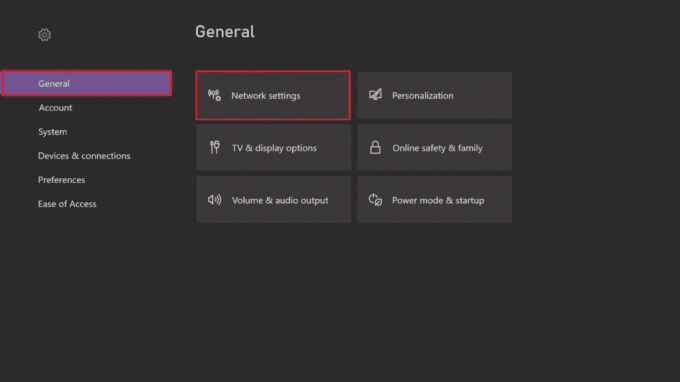
3. चुनना एडवांस सेटिंग, नीचे दिखाए गए रूप में।

4. को चुनिए वैकल्पिक बंदरगाह चयन विकल्प।
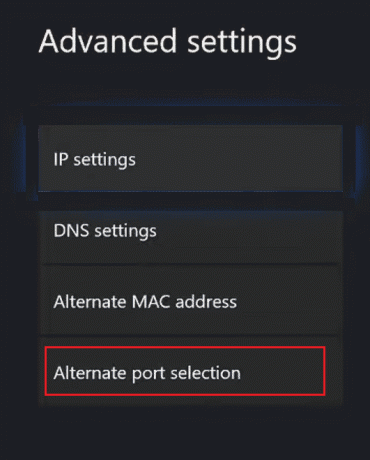
5. चुनना नियमावली.

6. चुनना पोर्ट का चयन करें ड्रॉप डाउन मेनू।
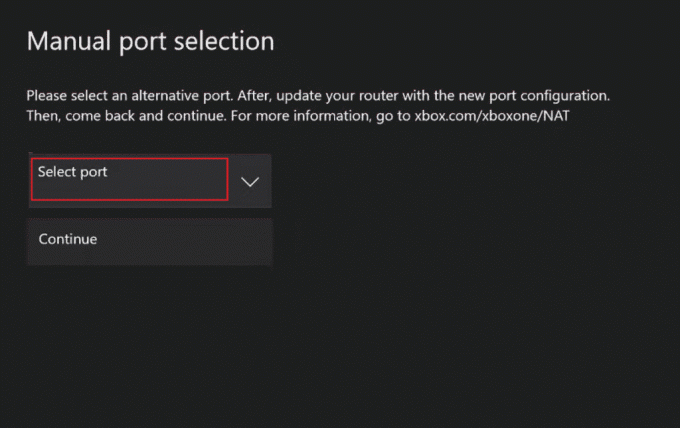
7. कोई अन्य चुनें वांछित बंदरगाह सूची से।

8. चयन के बाद, हिट करें जारी रखना विकल्प।
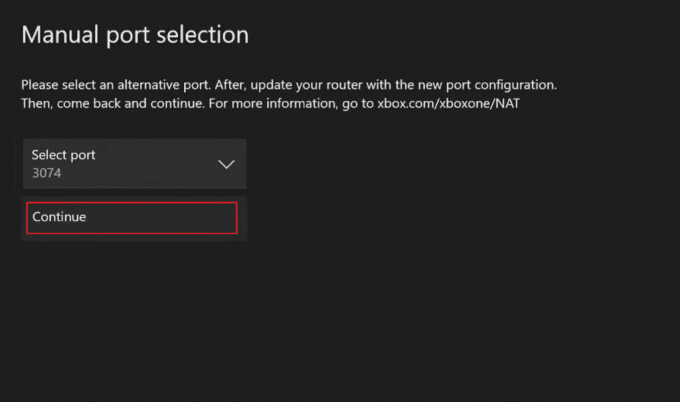
9. अब, पर वापस जाओ नेटवर्क सेटिंग्स स्क्रीन और देखें कि क्या NAT प्रकार अब बदल गया है खुला हुआ या नहीं। यदि ऐसा है, तो संभवत: आपको पार्टी चैट डिस्कनेक्ट की गई Xbox त्रुटि का फिर से सामना नहीं करना पड़ेगा।

यह भी पढ़ें:Xbox One को कैसे ठीक करें मुझे साइन आउट करता रहता है
विधि 5: फ़ैक्टरी डिफ़ॉल्ट को पुनर्स्थापित करें
यदि उपरोक्त में से कुछ भी काम नहीं करता है तो यह विधि निष्पादित की जानी चाहिए। अपने कंसोल को फ़ैक्टरी डिफ़ॉल्ट पर पुनर्स्थापित करने से सेटिंग्स रीसेट हो जाएंगी और Xbox One त्रुटि 0x807a1007 को और ठीक कर दिया जाएगा।
1. दबाएं एक्सबॉक्स बटन नियंत्रक से खोलने के लिए मार्गदर्शक मेन्यू।

2. अब, चुनें सेटिंग्स> सिस्टम> कंसोल जानकारी, के रूप में दिखाया।

3. चुनना कंसोल रीसेट करें.

4ए. चुनना मेरे गेम और ऐप्स को रीसेट करें और रखें विकल्प, क्योंकि यह केवल फर्मवेयर और सेटिंग्स को रीसेट करता है।
टिप्पणी: गेम डेटा बरकरार है और आपको सब कुछ फिर से डाउनलोड करने की आवश्यकता नहीं है।

4बी. यदि आप अभी भी पार्टी चैट डिस्कनेक्टेड Xbox समस्या का सामना कर रहे हैं, तो चुनें रीसेट करें और सब कुछ हटा दें विकल्प।
टिप्पणी: पूरा गेम और ऐप डेटा मिटा दिया जाता है,

अनुशंसित:
- विंडोज 10 में ओरिजिनल एरर 65546:0 ठीक करें
- विंडोज 10 में अरमा 3 संदर्भित मेमोरी त्रुटि को ठीक करें
- Xbox One नियंत्रक पर एक बटन को कैसे ठीक करें
- Xbox त्रुटि कोड को ठीक करें 0x87e5002b
हमें उम्मीद है कि आप ठीक करने के चरणों को समझ गए होंगे एक्सबॉक्स वन त्रुटि 0x807a1007 और आपके डिवाइस पर इसे सफलतापूर्वक निष्पादित करने में सक्षम थे। आप इस लेख के बारे में अपने प्रश्न और भविष्य के लेखों के लिए विषय सुझावों को नीचे टिप्पणी अनुभाग में छोड़ सकते हैं।